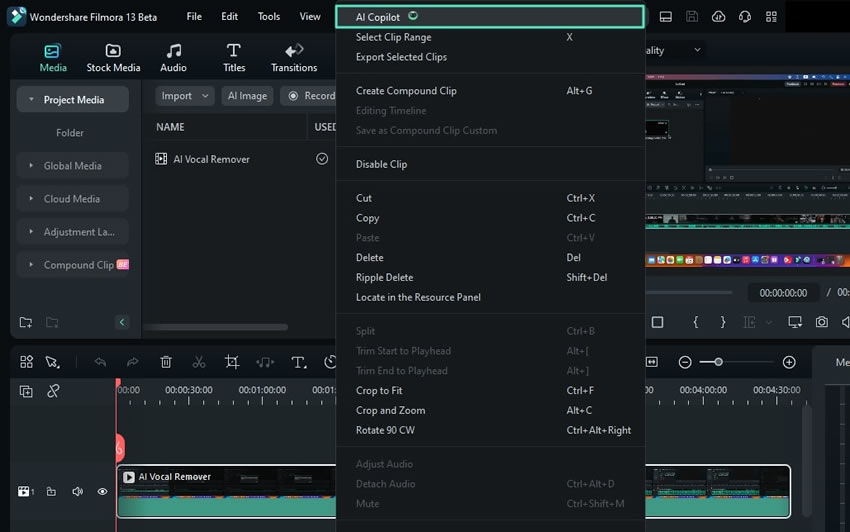Berpikir Lebih Luas Dari Panduan Pengguna Filmora
Pengeditan AI Copilot untuk Windows
Asisten AI memainkan peran yang penting saat pengeditan, dan dengan fitur Pengeditan AI Copilot terbaru dari Filmora, pengguna dapat meminta masukan yang dibutuhkan tentang video mereka. Fitur ini tidak akan mengedit video, meskipun dapat dilakukan menggunakan AI lainnya dan fitur pengeditan manual. Namun, fitur ini memberitahu Anda kekurangan apa yang ada di dalam video untuk mengubahnya menjadi luar biasa. Berikut adalah panduan tentang cara mengakses dan mengaktifkan fitur panduan AI di Filmora:
Bagaimana Cara Mengakses Pengeditan AI Copilot?
Ada 2 cara untuk mengakses fitur ini di Filmora dan bagian berikut akan memandu Anda melalui prosedur langkah demi langkah untuk menggunakan kedua cara ini.
Metode 1: Menggunakan Timeline Toolbar
Langkah ke-1: Buat Proyek Baru untuk Memulai
Download dan buka Filmora di desktop Anda, lalu, arahkan kursor ke tombol "New Project" dan klik tombol tersebut.
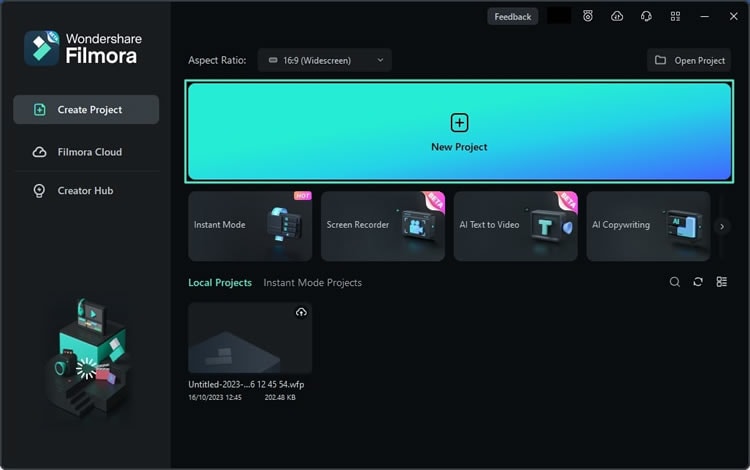
Langkah ke-2: Akses Fitur AI Copilot
Setelah Anda berada di antarmuka pengeditan Filmora, coba cari toolbar timeline. Pilih fitur "AI Copilot" dari opsi yang ada.
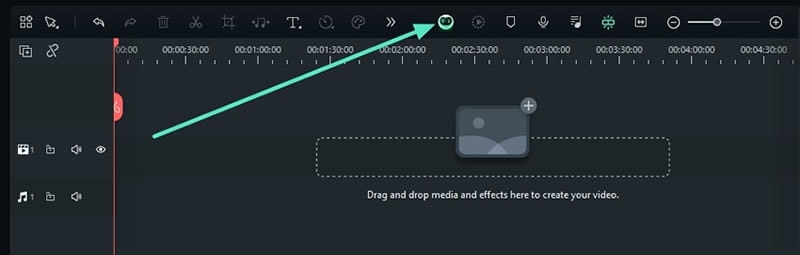
Langkah ke-3: Tanyakan pada AI Copilot
Setelah mengklik tombol tersebut, Anda akan mengaktifkan pengeditan AI copilot dan jendela baru bernama Filmora Copilot akan muncul. Fitur ini terlihat seperti chatbot dan pengguna dapat meminta saran selama mengedit video. Fitur ini akan menganalisis video Anda dan menyarankan penyempurnaan visual atau elemen lain untuk meningkatkan kualitas video Anda. Klik tombol "Ask AI" setelah menanyakan pertanyaan Anda.
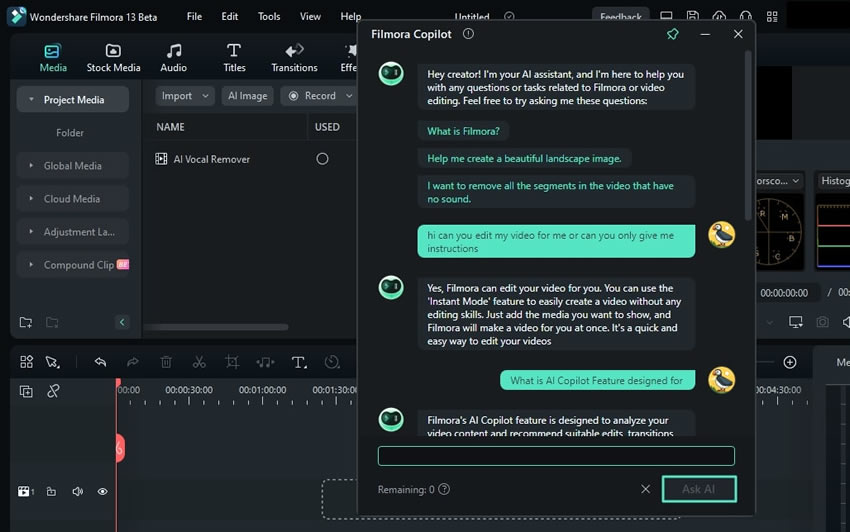
Langkah ke-4: Akses Fungsi Tertentu dari Fitur AI Copilot
Jika Anda menanyakan fitur AI Copilot tentang fungsi tertentu di Filmora, ia tidak hanya akan menjawab tetapi juga memberikan arahan masing-masing terhadap fitur tersebut. Klik tombol yang muncul untuk dengan mudah mengakses masing-masing fitur tersebut. Anda juga dapat menyalin jawaban yang diberikan menggunakan ikon "Copy" di layar yang sama.
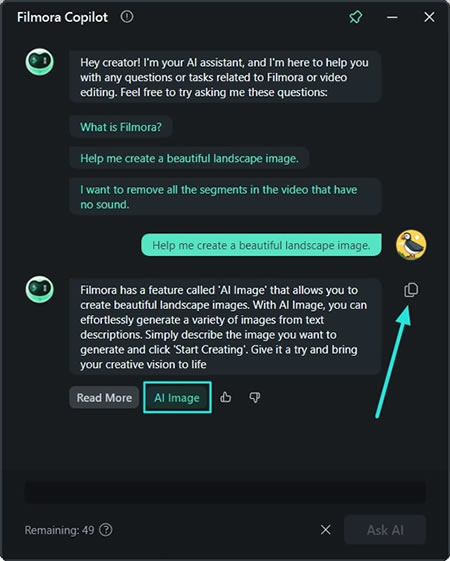
Metode 2: Menggunakan Opsi Panel
Langkah ke-1: Impor Media ke Timeline
Setelah Anda membuka Filmora di PC Anda, klik tombol "Open Project" dari menu utama dan pilih file yang akan diimpor dari perangkat Anda. Setelah Anda mengklik tombol "Enter" setelah memilih file, file tersebut akan secara otomatis ditambahkan ke timeline.

Langkah ke-2: Klik kanan pada Klip untuk Mengakses AI Copilot
Pilih klip video di timeline dan klik kanan pada video tersebut menggunakan kursor Anda. Opsi panel akan muncul, lalu pilih opsi "AI Copilot" di bagian atas, dan jendela Filmora Copilot akan muncul. Lakukan fungsi serupa seperti yang dibahas di atas untuk mendapatkan panduan dalam meningkatkan konten video Anda.